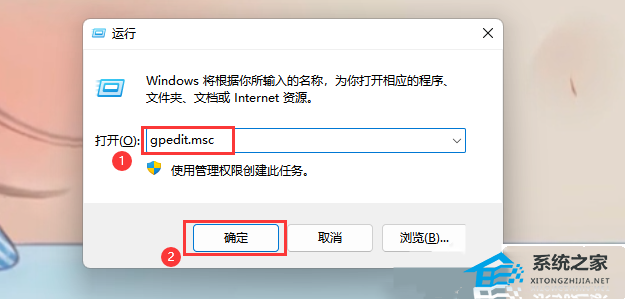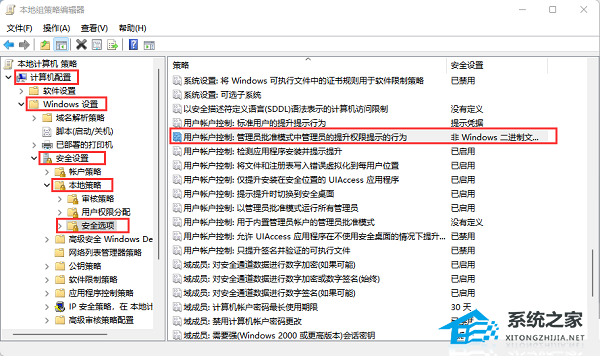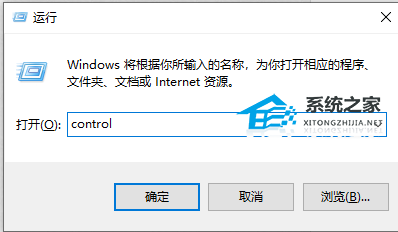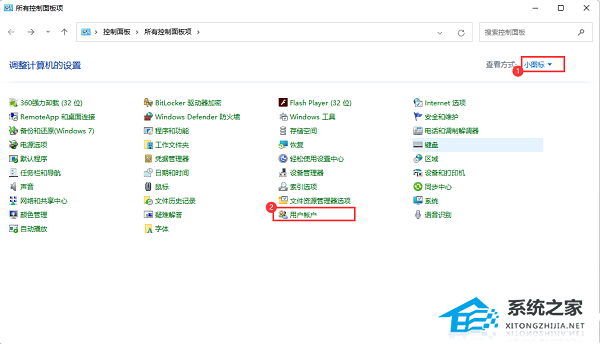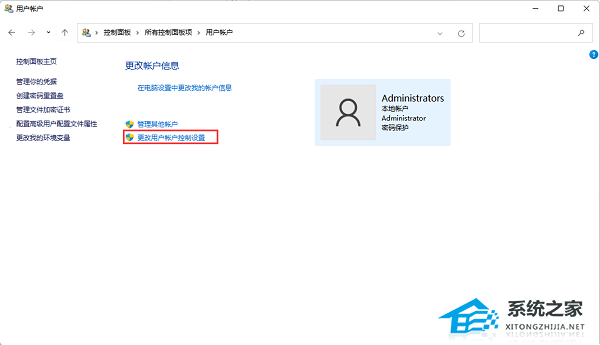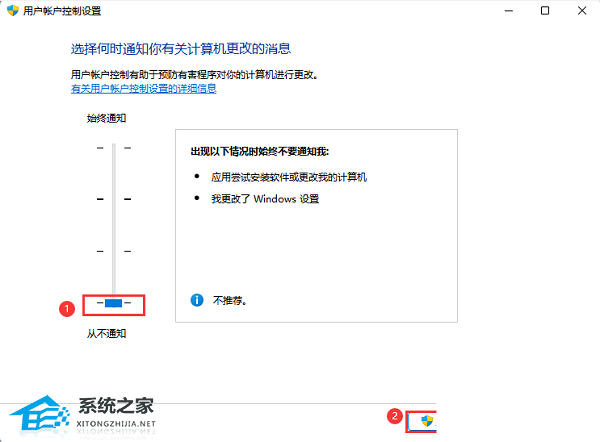近期有Win11用户遇到了系统错误提示“文件系统错误-0737”。据了解这可能是在文件系统操作中发生了某种错误。这个错误代码可能是特定软件或操作系统返回的错误代码,那么我们应该如何解决这一问题呢?下面小编带来了两种解决方法,我们来了解下吧。
方法一
1. “win+R”快捷键开启运行,输入“gpedit.msc”,点击确定打开。
2. 进入到组策略编辑器后,依次点击左侧栏中的“计算机配置——Windows 设置——安全设置——本地策略——安全选项”,然后找到右侧中的“用户账户控制:管理员批准模式中管理员的提升权限提示的行为”双击打开。
3. 最后在给出的窗口中,选择选项列表中的“不提示,直接提升”,并点击确定保存就可以了。
方法二
1. “win+R”快捷键开启运行,在弹出的运行窗口中输入“control”,回车进入到控制面板界面中。
2. 进入到新界面后,将右上角的“查看方式”切换为“小图标”,接着点击其中的“用户账户”选项。
3. 然后点击“更改用户账户控制设置”。
4. 最后将左侧栏的滑块向下拖拉到最底部“从不通知”,并点击确定保存即可。
以上就是系统之家小编为你带来的关于“Win11提示文件系统错误-10737的两种解决技巧”的全部内容了,希望可以解决你的问题,感谢您的阅读,更多精彩内容请关注系统之家官网。

 时间 2024-03-29 11:09:04
时间 2024-03-29 11:09:04 作者 admin
作者 admin 来源
来源